Tartışmasız PDF, güzel ve profesyonel görünümlü arayüzü nedeniyle elektronik dosyaların kralıdır. Ancak Mac'inizdeki bilgilerin bir kısmını, belki bir özgeçmişi veya tezi düzenlemeniz gerektiğinde, tüm bilgileri Word'e manuel olarak yazar mısınız? Yoksa tarayıp sonra kelimelere mi dökeceksin? Bu yöntemlerin her ikisi de zahmetlidir ve verim olmadan çok zaman alır. Bir PDF dosyasını paylaşmak kolaydır ancak bunları düzenlemek zahmetli olabilir.
Bu nedenle, PDF dosyasını bir Word DOC veya DOCX'e dönüştürmek için bazı araçları bilmemiz gerekiyor. Dönüştürdükten sonra, çok zaman kazandıran ve işleri kolaylaştıran bir belgeyi düzenleyebilirsiniz. Artık faydaları bildiğimize göre, en iyi PDF'den Word'e dönüştürücüyü aşağıdaki gibi öğrenelim.
Bu makalede, PDF dosyalarını çevrimiçi olarak Mac'te Word'e dönüştürmenin dört yolunu ve PDF dosyalarını hızlı bir şekilde dönüştürebilen ücretsiz veya çevrimdışı çözümler öneriyorum. PDF dosyalarını Mac'te Word'e dönüştürmekte sorun yaşıyorsanız, bu makale size adım adım yardımcı olacaktır.
İçindekiler
Birinci Bölüm - Çevrimiçi PDF'nin Kilidini Açma
İkinci Bölüm - Mac Online'da PDF'yi Word'e Dönüştürme Yöntem 1 - EasePDF Çevrimiçi Dönüştürücü Yöntem 2 - CleverPDF Çevrimiçi Dönüştürücü
Üçüncü Bölüm - Çevrimdışı Mac'te PDF'yi Word'e Dönüştürme
Dördüncü Bölüm - Mac Automator ile PDF Dosyalarını Word'e Dönüştürün
Birinci Bölüm - PDF'yi Çevrimiçi Açın
Bu, bir PDF dosyasını Word'e dönüştürmeden önceki ilk prosedürdür. Bazen, içindeki bazı hassas bilgiler nedeniyle gizlilik için şifreli bir PDF dosyası alabiliriz. Parolayı zaten biliyorsanız veya parola yoksa, doğrudan kilidi açabilirsiniz ve şimdi makalenin ikinci bölümüne geçebilirsiniz. İnternet kilitli PDF dosyalarını indirirseniz, herkesin herhangi bir sorun yaşamadan dosyayı okuyabilmesi ve düzenleyebilmesi için önce PDF dosyalarından kısıtlamaları ve şifreyi kaldırmalısınız. Kolaylık sağlamak için, önce EasePDF veya iLovePDF aracılığıyla kilidi açmayı seçebilirsiniz; bu, size PDF'nin kilidini ücretsiz olarak açmanın basit yollarını sağlayabilir.
İkinci Bölüm - Mac Online'da PDF'yi Word'e Dönüştürme
Bu bölümde, PDF'yi Mac'te Word'e kolayca dönüştürmek için ücretsiz iki çevrimiçi yol. Yazılımı indirmek ve kurmak için zaman kazanmanıza yardımcı olabilirler. Ayrıca, ihtiyacınız olan tek şey İnternet erişimi ve bir web tarayıcısıdır. Tüm ofis çalışanları için gerçekten uygun.
2.1 EasePDF
Mac'te PDF'yi Word'e dönüştürmek istediğimde hemen aklıma hangi çevrimiçi araç giriyor? Söylemeye gerek yok, EasePDF benim ilk tercihim. EasePDF kullanarak yalnızca birkaç tıklamayla dönüştürmeyi tamamlayabilirsiniz. Tek seferde düzinelerce PDF'yi Word'e dönüştürebilirsiniz. Arayüzü o kadar nettir ki istediğiniz işlevi kolayca bulabilirsiniz. Ayrıca hiçbir pop-up reklam size estetik ve hoş bir okuma ortamı sunmaz. Ayrıca kayıt olmanıza gerek yok.
Adım 1. EasePDF ziyaret edin. PDF'den Word'e , üçüncü satırdaki ilk satırdır. Tıkla.
Adım 2. Dönüştürmek istediğiniz PDF dosyasını sürükleyip dönüştürme alanına bırakabilirsiniz. Veya Dosya Ekle tıklayabilirsiniz. Google Drive, Dropbox, OneDrive ve URL'den PDF dosyaları, ilgili simgeler tıklanarak yüklenebilir.

Adım 3. Artık cihazınıza indirebilir veya Google Drive, Dropbox ve OneDrive ve ilgili simgelere tıklayarak kaydedebilirsiniz. Paylaşmak isterseniz sunucunun sizin için oluşturduğu linki kopyalayıp yapıştırın.
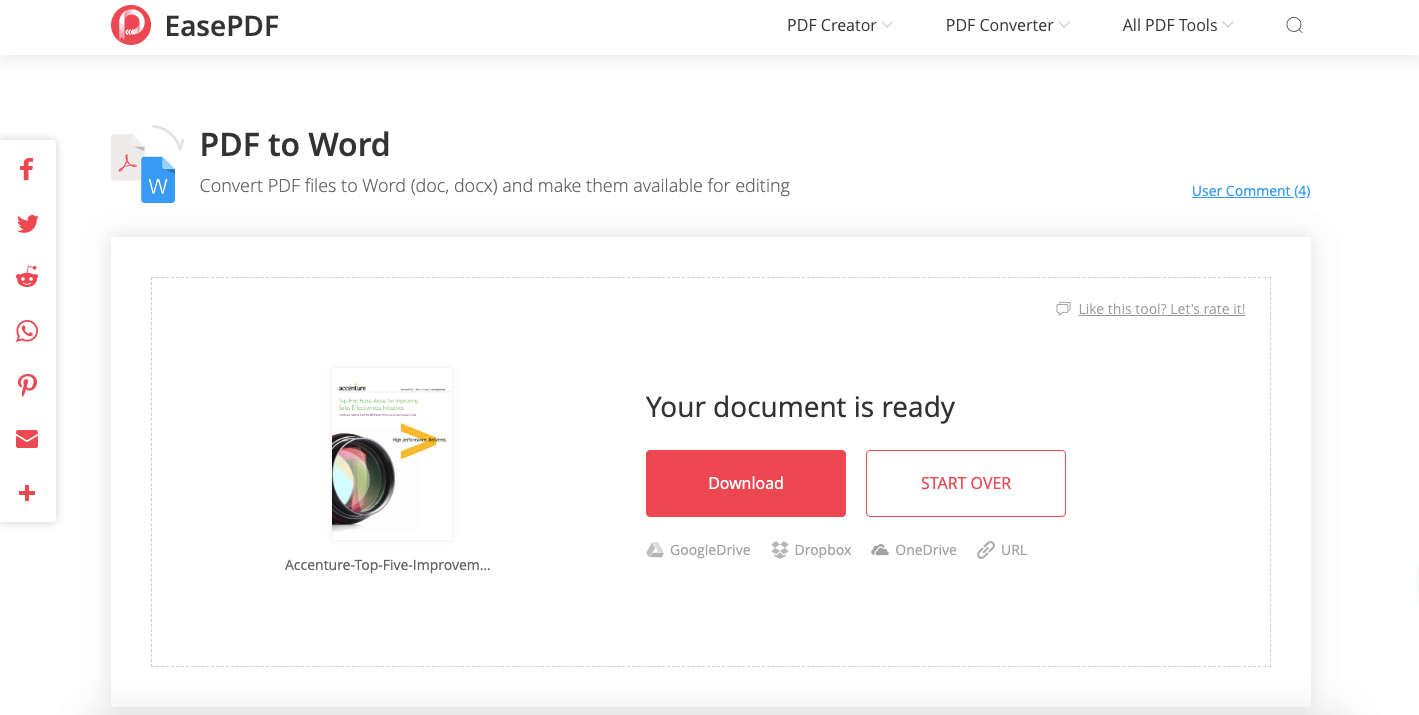
2.2 CleverPDF
CleverPDF , çok işlevli bir çevrimiçi dönüştürücüdür. Kullanımı son derece kolaydır, bu nedenle acemiler beğenecektir. Birkaç basit tıklama sorununuzu çözecektir. Dönüştürme işleminden sonra PDF dosyalarının biçimini kaybedeceği konusunda endişelenmenize gerek yok. Orijinal PDF içeriği ve biçimlendirmesi, PDF ne kadar karmaşık olursa olsun iyi korunur. Dahası, güvenlik avantajlarından biridir. CleverPDF çalıştırdığınız dosyalar 30 dakika sonra otomatik olarak silinecektir. Dönüşüm için kayıt gerekli değildir.
Adım 1. CleverPDF ziyaret edin ve ardından imlecinizi sol üst köşedeki PDF'den Word'e taşıyın.
İpuçları: Sağ üst köşedeki açılır listeden çeşitli diller değiştirilebilir.

Adım 2. Dosya seç mavi düğmesini görebilirsiniz; Word'e dönüştürmek istediğiniz PDF dosyasını seçmek için tıklayın veya dosyayı eklemek için doğrudan dosya alanına sürükleyip bırakabilirsiniz.
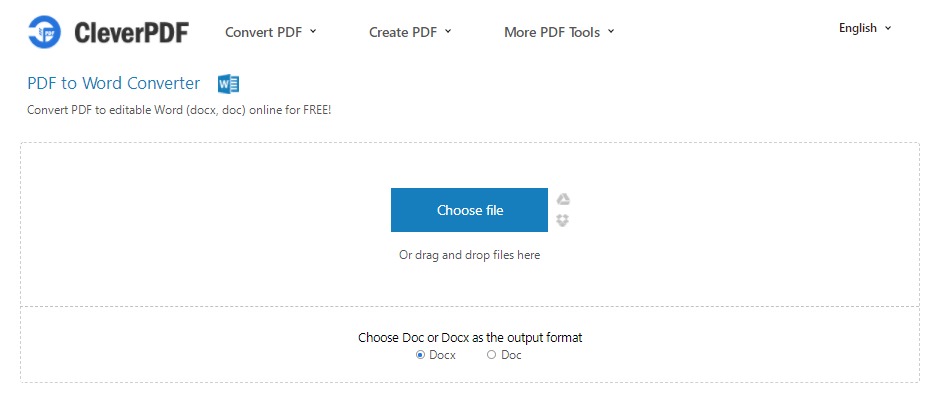
Adım 3. Çıktı formatı olarak Doc veya Docx'i seçin. Şimdi, Dönüşümü başlat'ı tıklayarak başlayabilirsiniz.
Adım 4. Dönüşüm tamamlandı. Mac'inize kaydetmek için İndir'i tıklayın. Üstelik Google Drive veya Dropbox kaydedebilir veya sosyal platformlarınızda paylaşabilirsiniz.
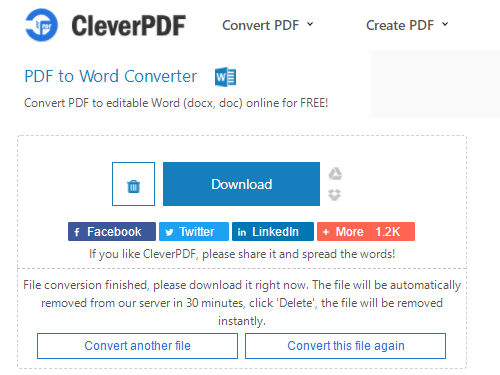
Üçüncü Bölüm: Çevrimdışı Mac'te PDF'yi Word'e Dönüştürme
PDF'yi Mac için Word'e dönüştürmenin çevrimiçi yolları, çevrimdışı çalışanlar ve dönüştürme için çok fazla profesyonel talebi olanlar için uygun değildir. İhtiyacınız olan şey çevrimdışı bir yazılımdır. Mac için birçok PDF'den Word'e dönüştürücü vardır, ancak Cisdem PDF Converter OCR, tüm kullanıcıların bir PDF'yi Word'e veya diğer belgelere dönüştürme taleplerini karşılayabilir.
Cisdem PDF Converter OCR , yüksek kaliteli ve iyi biçimlendirilmiş Word çıktısını karşılayabilir. Ayrıca, üzerinde çalıştığınız sürümler ne olursa olsun, mac OS Catalina, Mojave veya önceki sürümler, Cisdem PDF Converter OCR'yi destekleyebilir. Her tür PDF dosyasını destekler: yerel, taranmış veya korumalı PDF. Ayrıca toplu ve hızlı dönüştürme diğer bir avantajdır. Çok sayıda veya büyük boyutlu PDF dosyasına rağmen, Cisdem PDF Converter beklediğiniz kadar hızlı bir şekilde dönüştürmeyi yükleyebilir ve tamamlayabilir. Bu harika yazılım ile işinizde yüksek verim elde edilebilir.
Yazılımın ücreti aşağıdaki gibidir: Bir Mac'te ömür boyu ücretsiz yükseltmeden yararlanmanın bir kerelik ücreti 49,99 ABD dolarıdır, iki Mac ise 89,99 ABD dolarıdır. Onaylı okullar, kiliseler, devlet kurumları ve hayır kurumları için tüm ürünlerde özel indirimler (%30'a varan indirim) sunulacaktır. Ömür boyu lisans satın almadan önce ücretsiz indirme denenebilir.
Adım 1. Paketi indirin ve ardından Cisdem PDF Converter OCR'yi mac'e yükleyin.
Adım 2. PDF dosyasını eklemek için programın sol alt kısmındaki + simgesine tıklayın veya onu arayüze sürükleyip bırakın.

Adım 3. PDF dosyasının sayfa aralığına karar verin. Belirtilen sayfaları dönüştürmek istiyorsanız, ikinci seçenek olan Aralık'a tıklayın ve sayfa aralığını doldurun. Veya sadece Tüm Pages tıklayabilirsiniz. Açılır listeden çıktı olarak Word Doc veya DOCX'i seçmeyi unutmayın.

Adım 4. PDF'yi Word'e dönüştürmek için Dönüştür'e tıklayın.
Dördüncü Bölüm: Cihazınız Mac ile PDF Dosyalarını Word'e Dönüştürün
Cihazınızda İnternet bağlantısı veya dönüştürülmüş bir yazılım yoksa, Mac'inizdeki Automator'ı kullanarak kopyalayıp yapıştırabilirsiniz. Belge gerçekten dönüştürülmez, ancak PDF dosyasındaki bilgiler çıkarılır ve bir belgeye yapıştırılır. Daha sonra DOCX'e kaydedebilirsiniz. Bu bir dolambaçlı ve oldukça zaman alıcıdır, ancak böyle bir aciliyet içinde olduğunuzda size yardımcı olabilir.
Adım 1. Finder'da Automator'ı aramaya gidin ve açın.
Adım 2. Yeni bir iş akışı hizmeti oluşturmak için İş Akışı > Seç'i seçin.
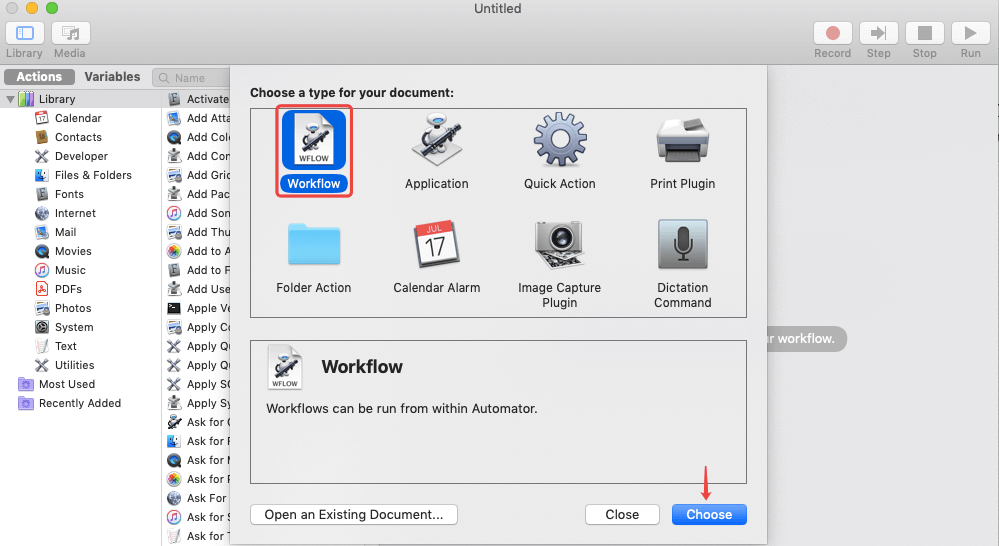
Adım 3. Açılır listeden Bulucu Öğelerini İste'yi seçin ve sağdaki boş alana sürükleyin.
Adım 4. PDF Metnini Çıkart'ı arayın ve doğru alana sürükleyin.
Adım 5. Çıktı formatı olarak Düz Metin'i seçin. Ve sağ üstte Çalıştır'ı seçin.
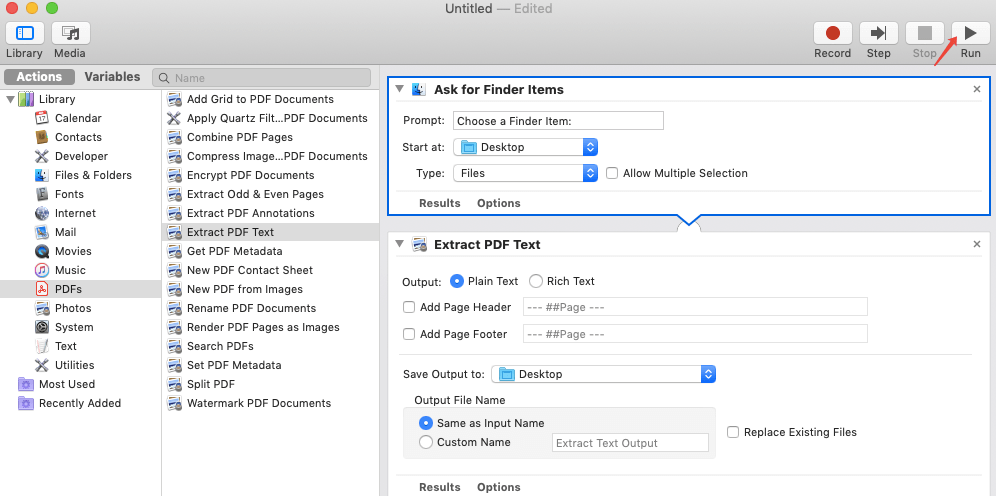
Adım 6. PDF'nizi seçin ve bir metin belgesine dönüştürmek için "Seç" düğmesine basın.
Adım 7. Dışa aktarılan dosyayı cihazınızda açın ve ardından Microsoft Word'e kopyalayın. Doc veya DOCX'e kaydedin.
Çözüm
Yukarıdaki yöntemlerden biri dönüştürme ihtiyaçlarınız için işe yarıyor mu? Umarım bu makale, okuduktan sonra Mac'te PDF'yi Word'e nasıl gizleyeceğiniz konusundaki tüm sorunlarınızı çözebilir. Herhangi bir sorunuz varsa, lütfen çekinmeden bizimle iletişime geçin .
Bu makale yardımcı oldu mu? Geri bildiriminiz için teşekkür ederiz!
EVET Veya HAYIR
Sizin için önerilen























